Cách tắt màn hình iPhone 17 Pro Max không cần dùng nút nguồn

Cách tắt màn hình iPhone 17 Pro Max mà không cần dùng nút nguồn đang được nhiều người quan tâm, nhất là khi muốn hạn chế tác động đến phím vật lý.
Trong nhiều trường hợp, việc sử dụng nút nguồn quá thường xuyên có thể dẫn đến hao mòn, thậm chí hư hỏng. Tuy nhiên, với iPhone 17 Pro Max, Apple đã tích hợp nhiều tính năng thông minh cho phép người dùng dễ dàng khóa màn hình mà không cần thao tác trực tiếp lên phím cứng. Cùng Sforum tham khảo những phương pháp thay thế tiện lợi, hiện đại và dễ thực hiện, giúp tối ưu hóa việc sử dụng iPhone trong mọi tình huống.

Cách tắt màn hình chờ Always-On Display để màn hình tắt hẳn
Màn hình luôn bật giúp hiển thị thông tin ngay cả khi màn hình khóa, nhưng sẽ tiêu tốn pin. Bạn có thể tắt tính năng này theo các bước dưới đây.
Bước 1: Mở cài đặt
Truy cập ứng dụng Cài đặt trên điện thoại của bạn để bắt đầu tùy chỉnh.
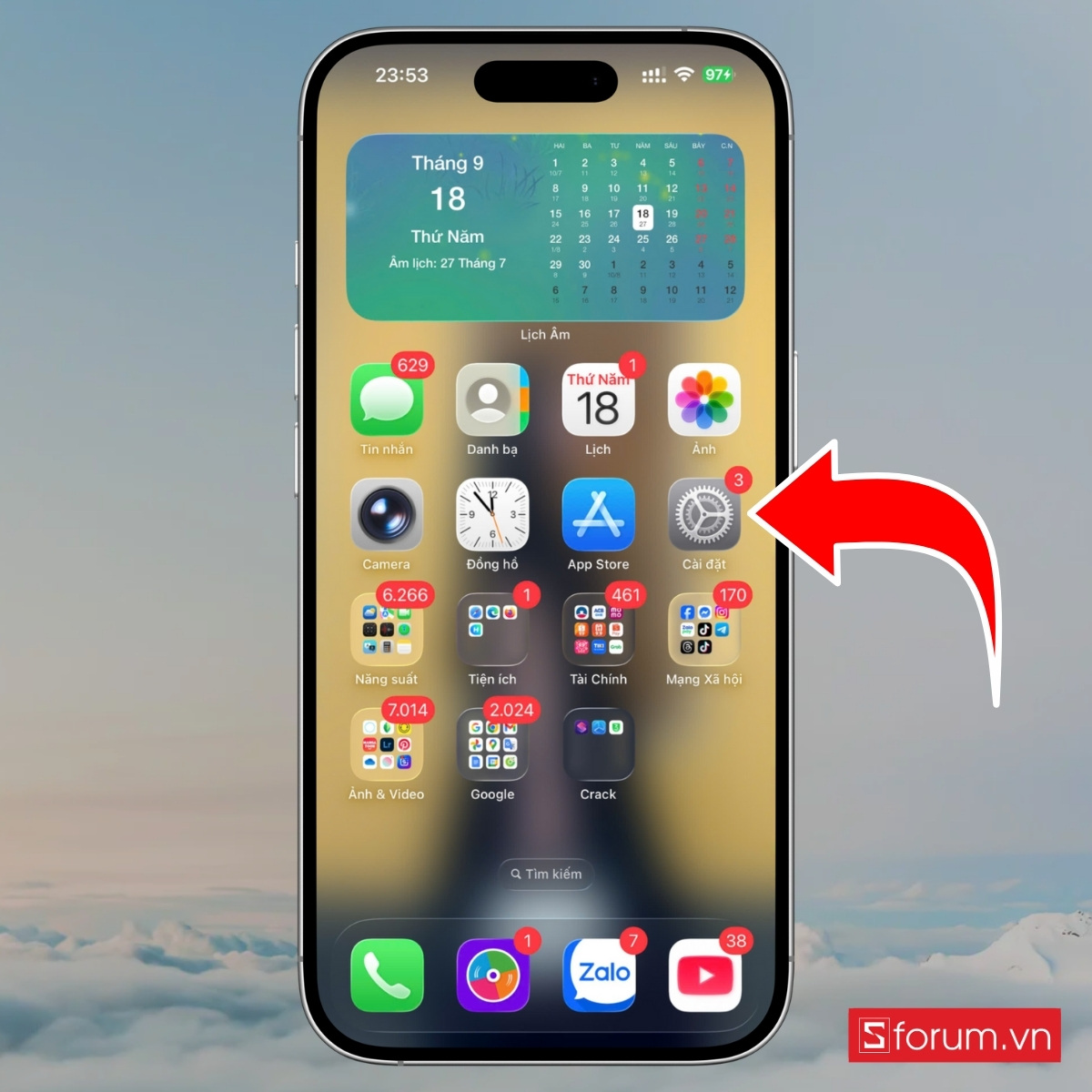
Bước 2: Chọn mục Màn hình & Độ sáng
Trong danh sách các mục cài đặt, nhấn chọn Màn hình & Độ sáng để vào phần điều chỉnh hiển thị.
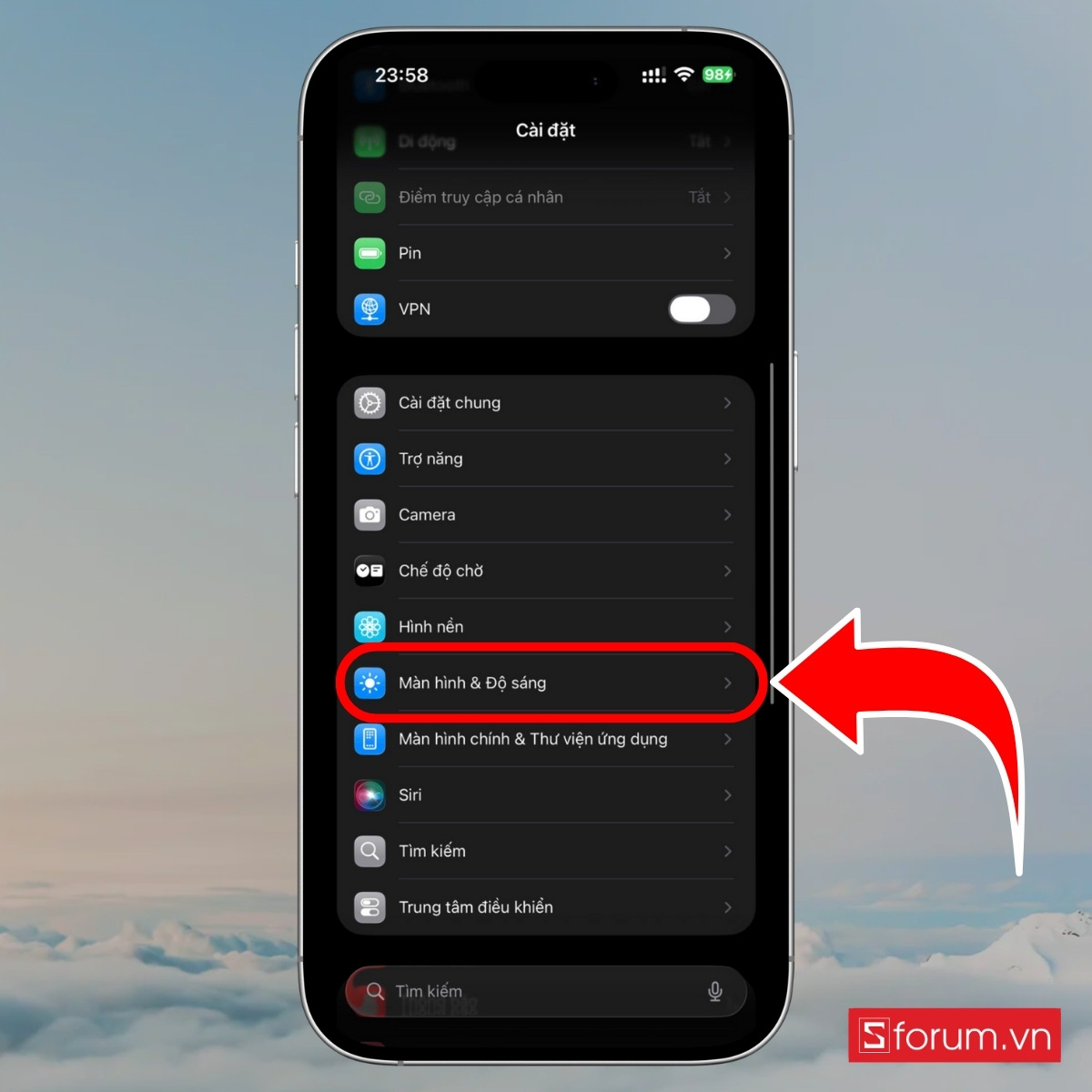
Bước 3: Vào mục màn hình luôn bật
Kéo xuống và tìm mục màn hình luôn bật.
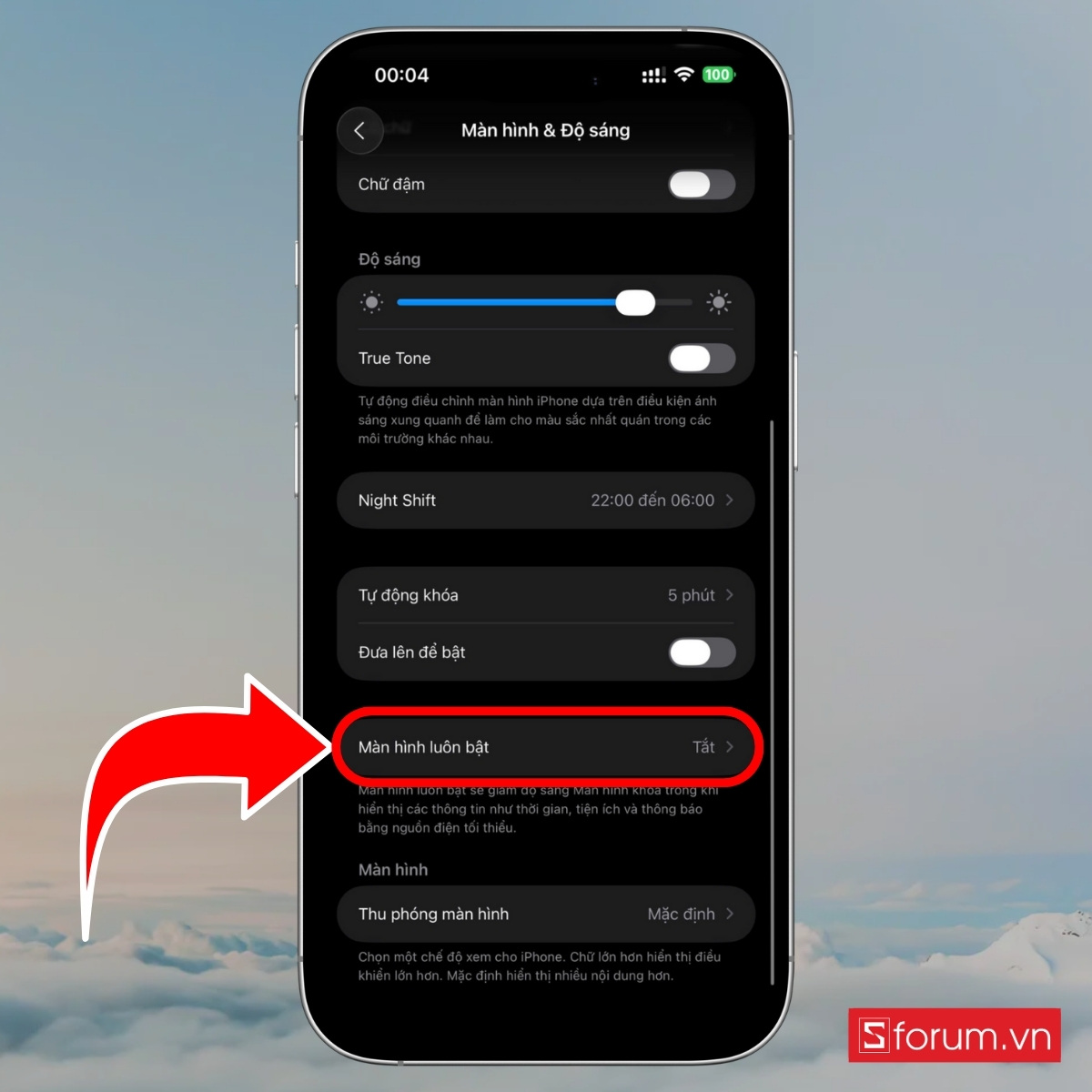
Bước 4: Tắt chế độ Luôn bật
Trong mục này, gạt công tắc Luôn bật sang Tắt. Khi đó, màn hình sẽ tắt hẳn mỗi khi khóa máy.
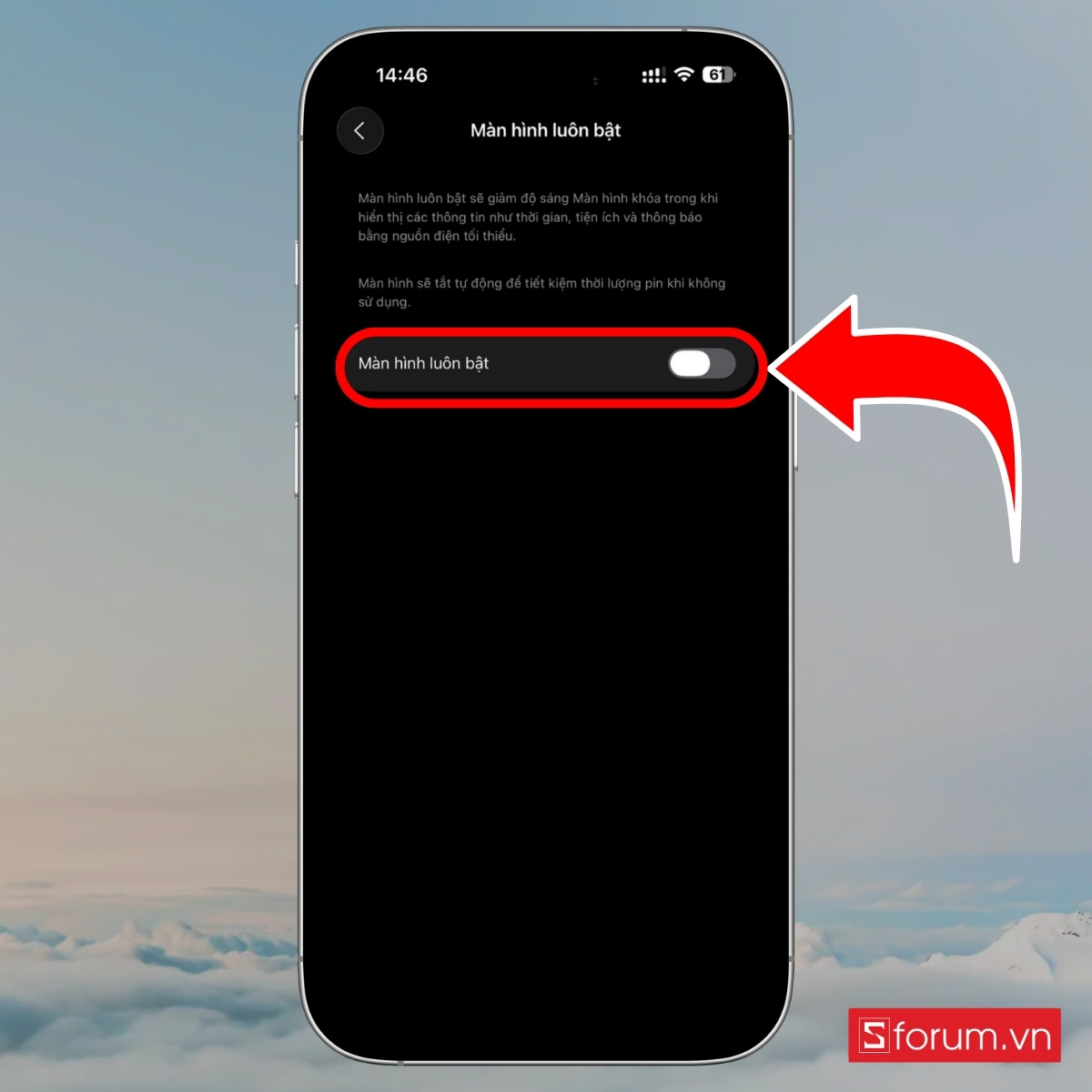
Cách tắt màn hình trên iPhone 17 Pro Max bằng Siri
Siri là trợ lý ảo thông minh được Apple tích hợp, cho phép điều khiển iPhone hoàn toàn bằng giọng nói. Ngoài việc mở ứng dụng, gửi tin nhắn hay tra cứu thông tin nhanh chóng, Siri còn hỗ trợ khóa màn hình chỉ với một câu lệnh đơn giản. Tiến hành thực hiện theo các bước sau:
Bước 1: Mở cài đặt Siri
Truy cập vào Cài đặt trên iPhone, sau đó chọn mục Siri để bắt đầu thiết lập.
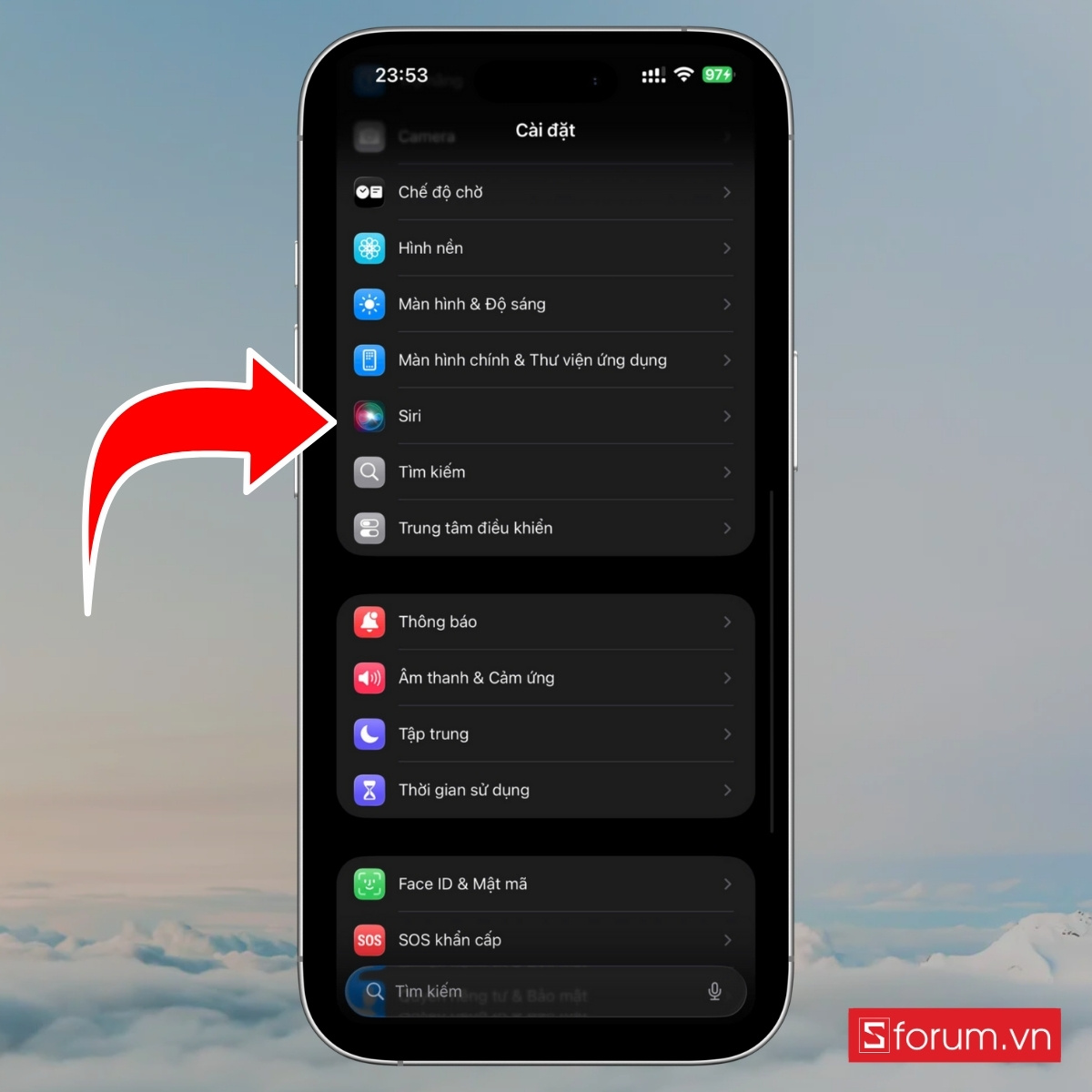
Bước 2: Bật tính năng “Hey Siri”
- Nhấn vào Nói với Siri để kích hoạt khả năng nhận diện giọng nói.
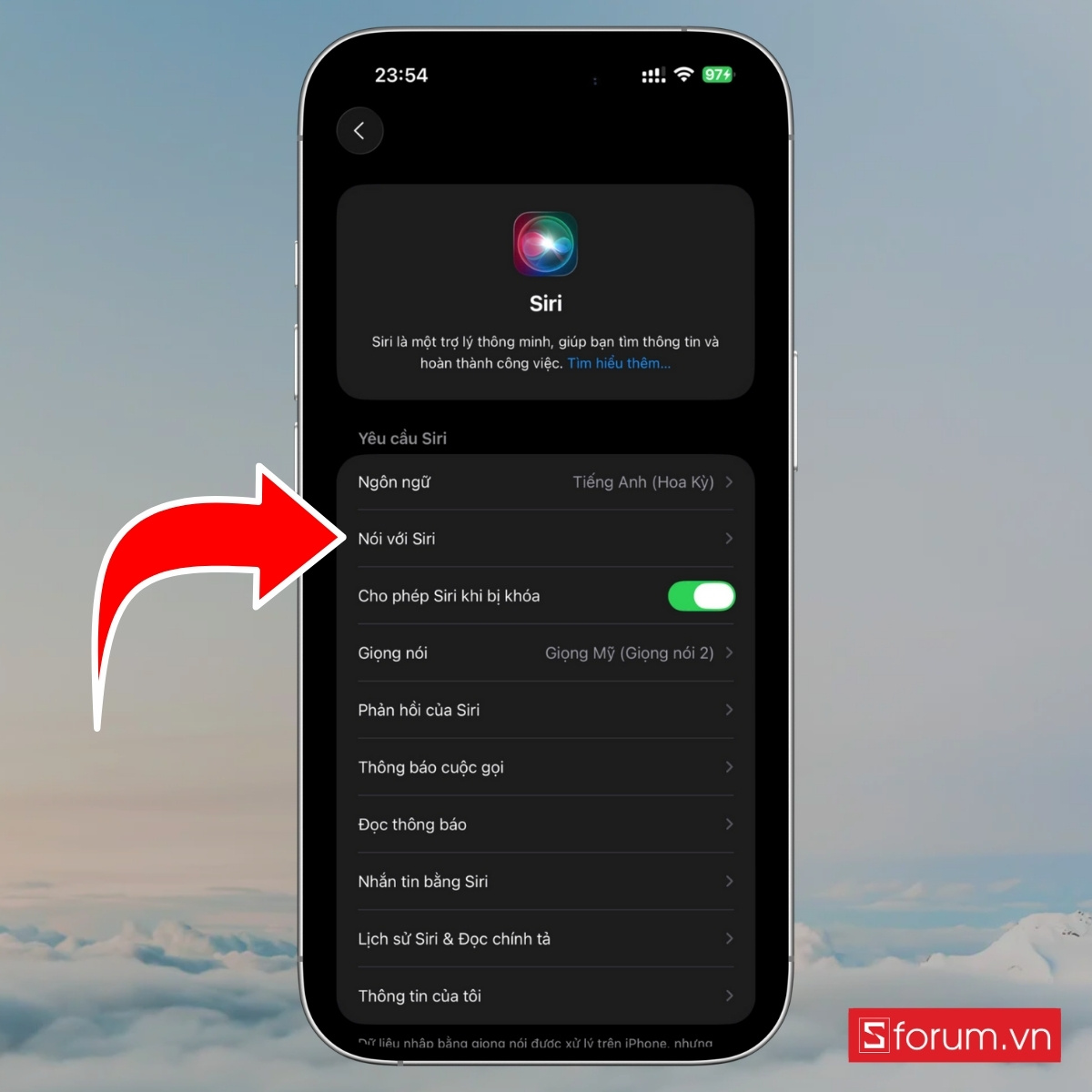
- Tiếp theo, chọn vào mục “Siri” hoặc “Hey Siri” trên màn hình.
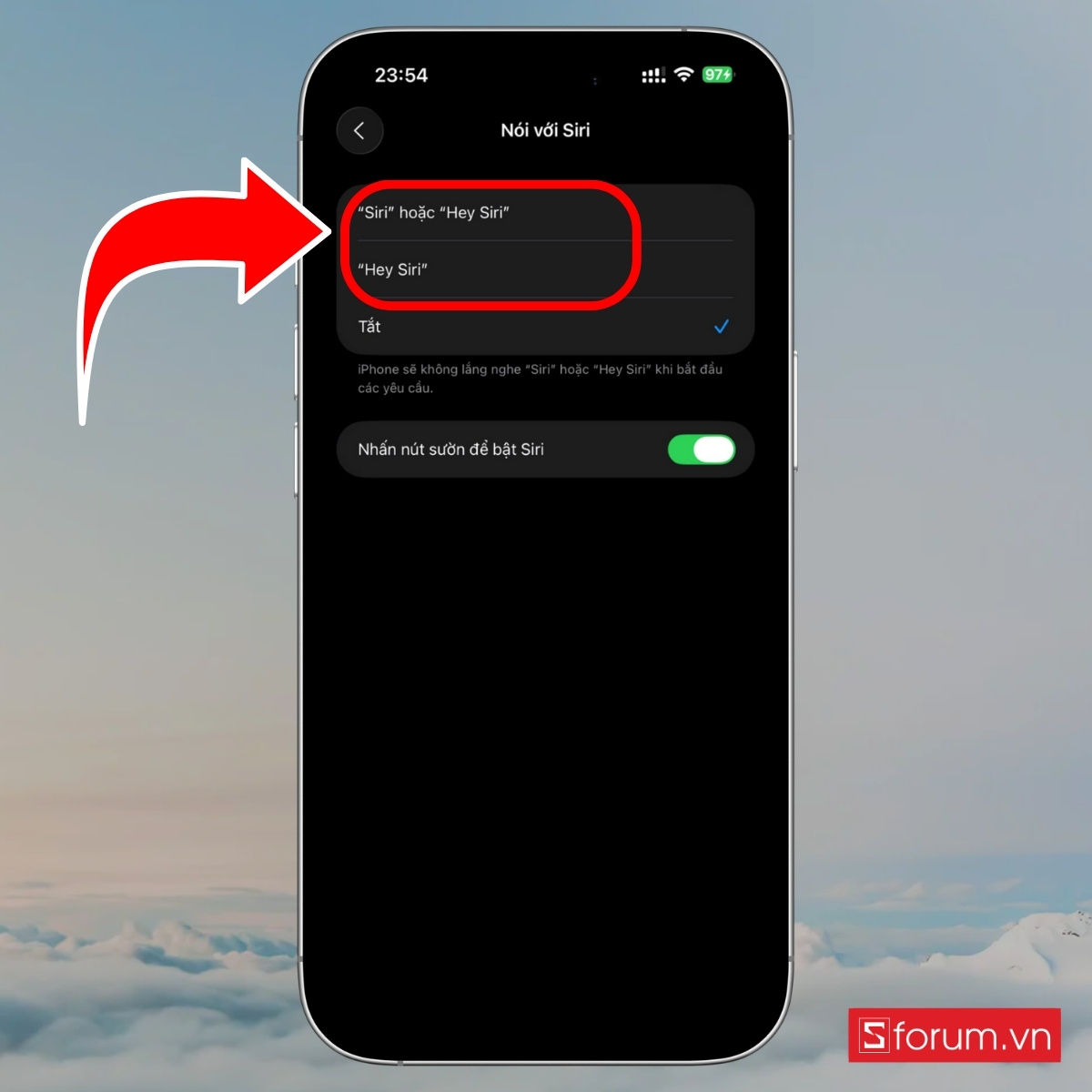
- Một thông báo xuất hiện, bạn ấn chọn Tiếp tục.
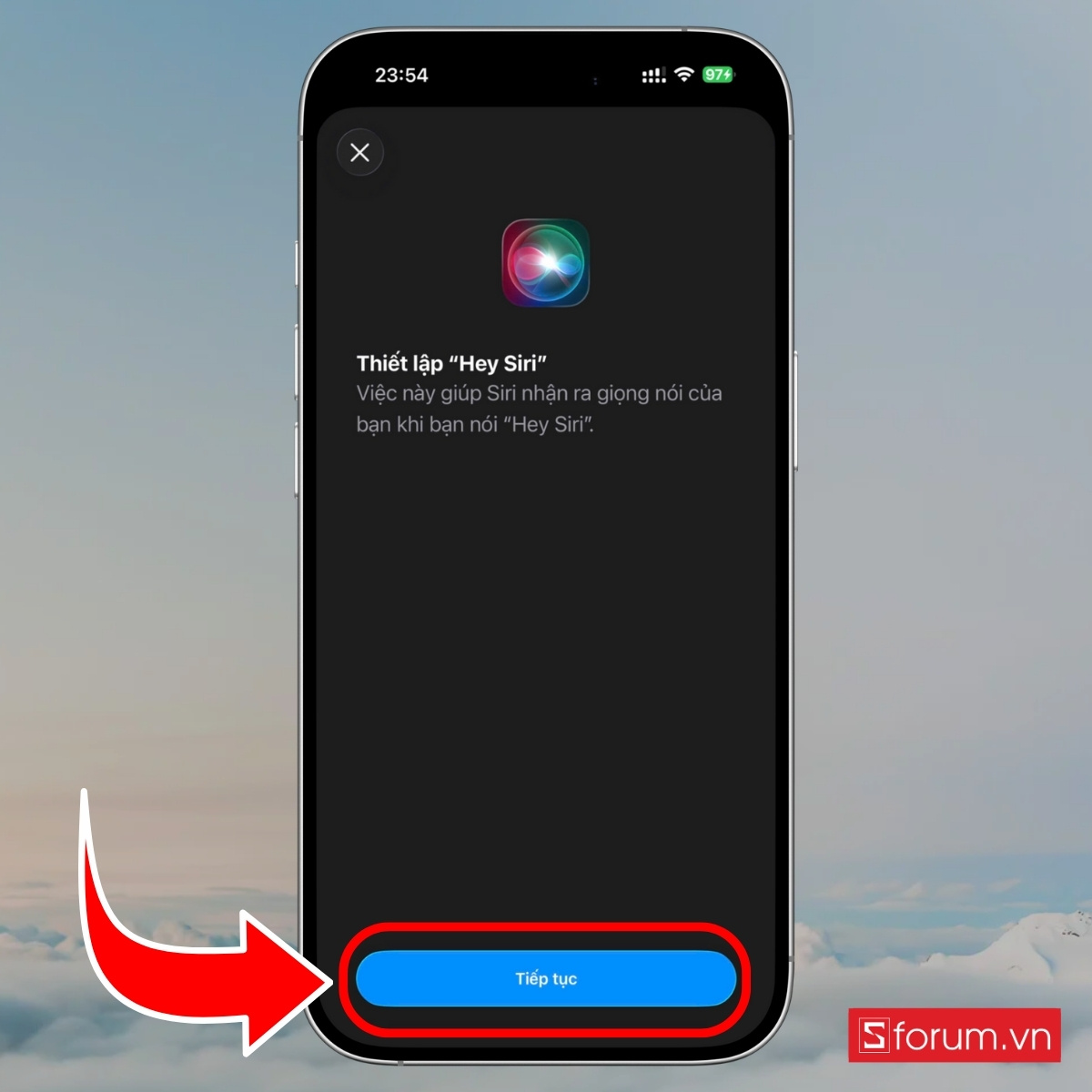
- Sau đó, tiến hành đọc theo những câu nói mà Siri đưa lên màn hình > Khi hoàn tất quá trình thiết lập, bạn hãy bấm Xong.
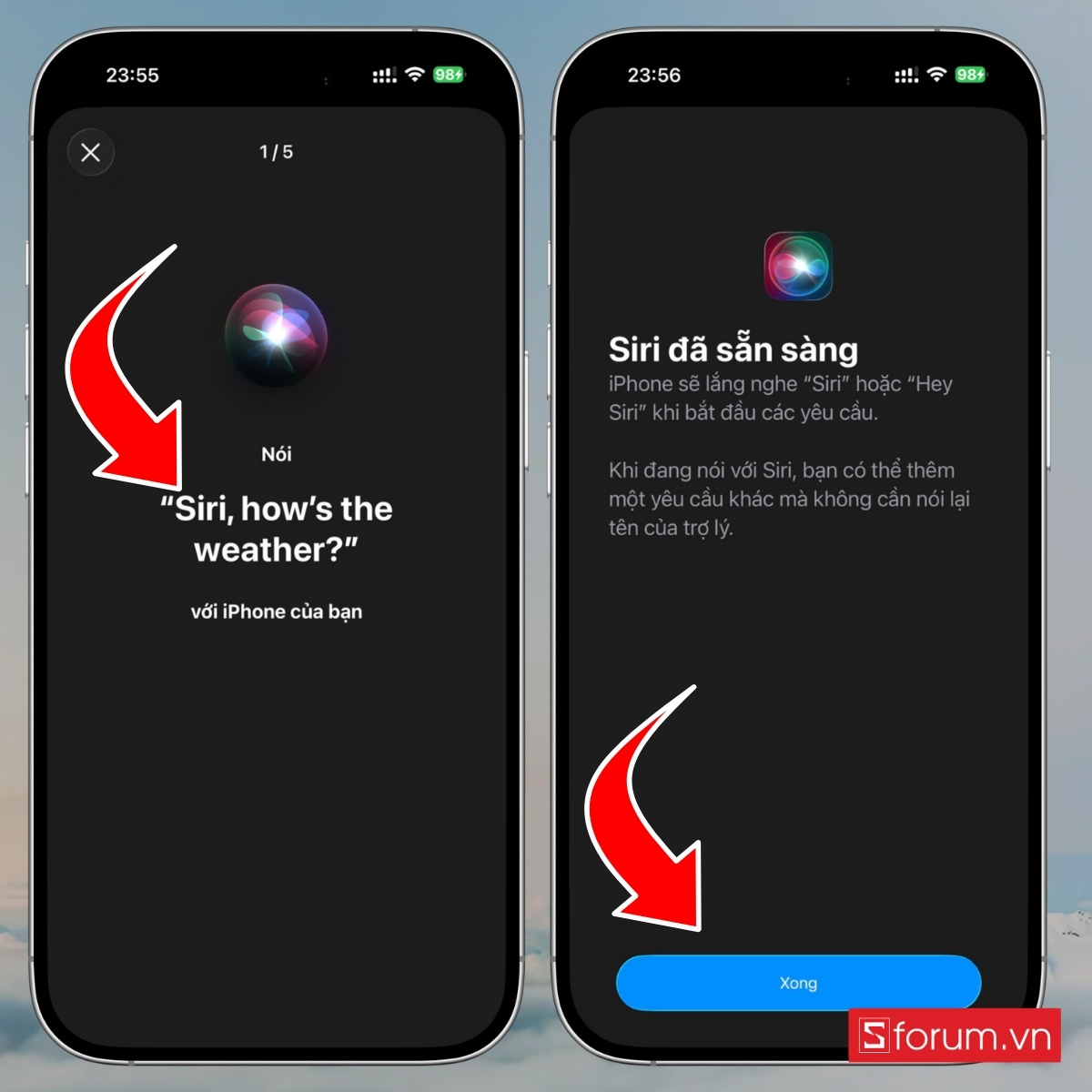
Bước 3: Ra lệnh khóa màn hình
Khi quá trình thiết lập hoàn tất, chỉ cần nói “Hey Siri, lock my screen”, màn hình iPhone sẽ lập tức được khóa mà bạn không cần chạm tay vào.
.jpg)
Cách tắt màn hình trên iPhone 17 Pro Max bằng nút Home ảo
AssistiveTouch là một công cụ hỗ trợ trực quan dành cho những người gặp khó khăn khi sử dụng nút vật lý hoặc muốn hạn chế việc sử dụng chúng. Với tính năng này, người dùng có thể thực hiện hầu hết các thao tác thường được thực hiện bằng phím cứng, bao gồm cả việc khóa màn hình.
Bước 1: Bật AssistiveTouch
- Vào Cài đặt, chọn Trợ năng, nhấn Cảm ứng.

- Tìm đến AssistiveTouch và gạt nút bật sang phải. Khi kích hoạt thành công, một nút tròn nhỏ (home ảo) sẽ xuất hiện trên màn hình, cho phép bạn truy cập nhanh các chức năng tiện ích.
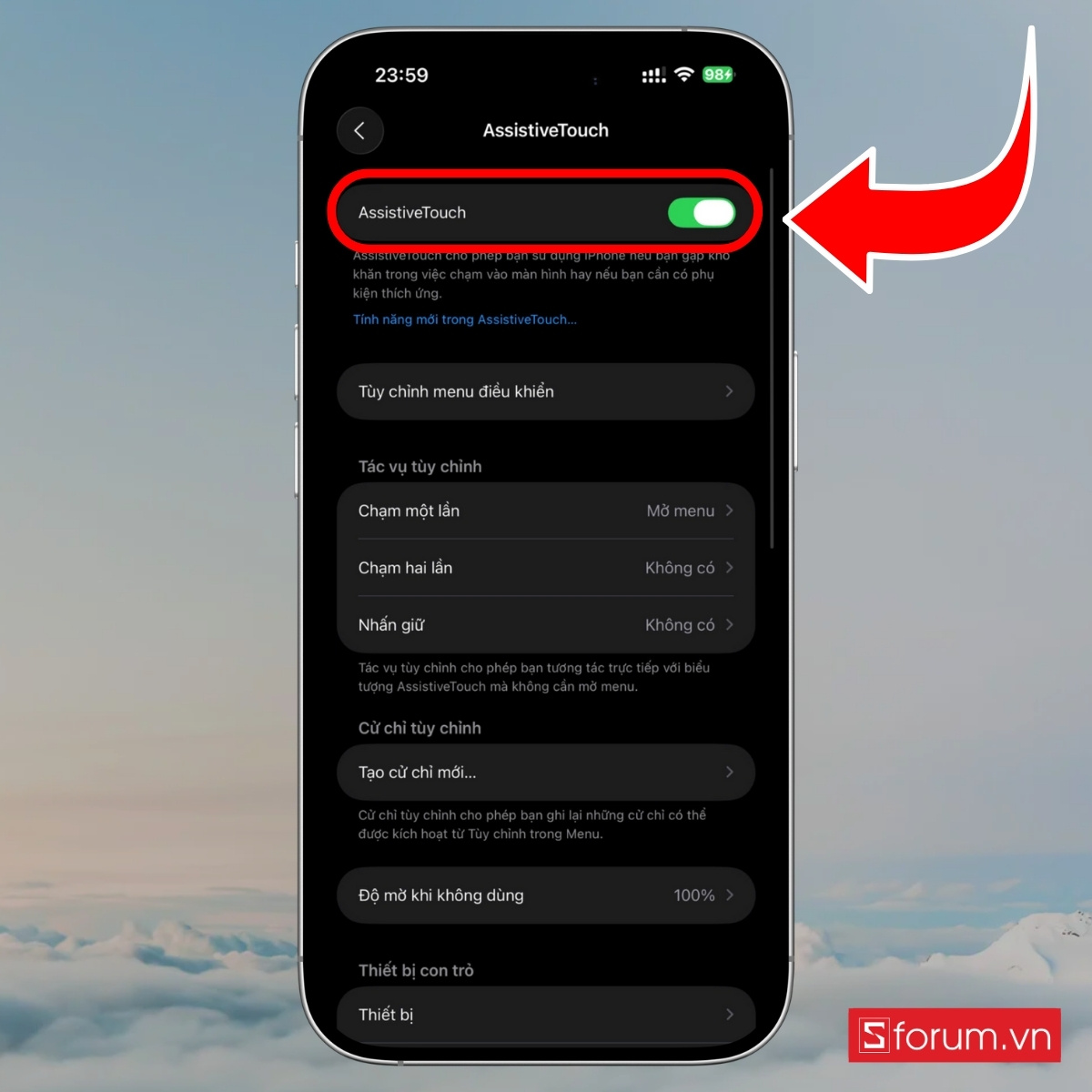
Bước 2: Khóa màn hình bằng home ảo
Chạm vào nút AssistiveTouch, sau đó nhấn Khóa màn hình. Ngay lập tức, màn hình iPhone sẽ tắt mà bạn không cần đụng đến nút nguồn vật lý.
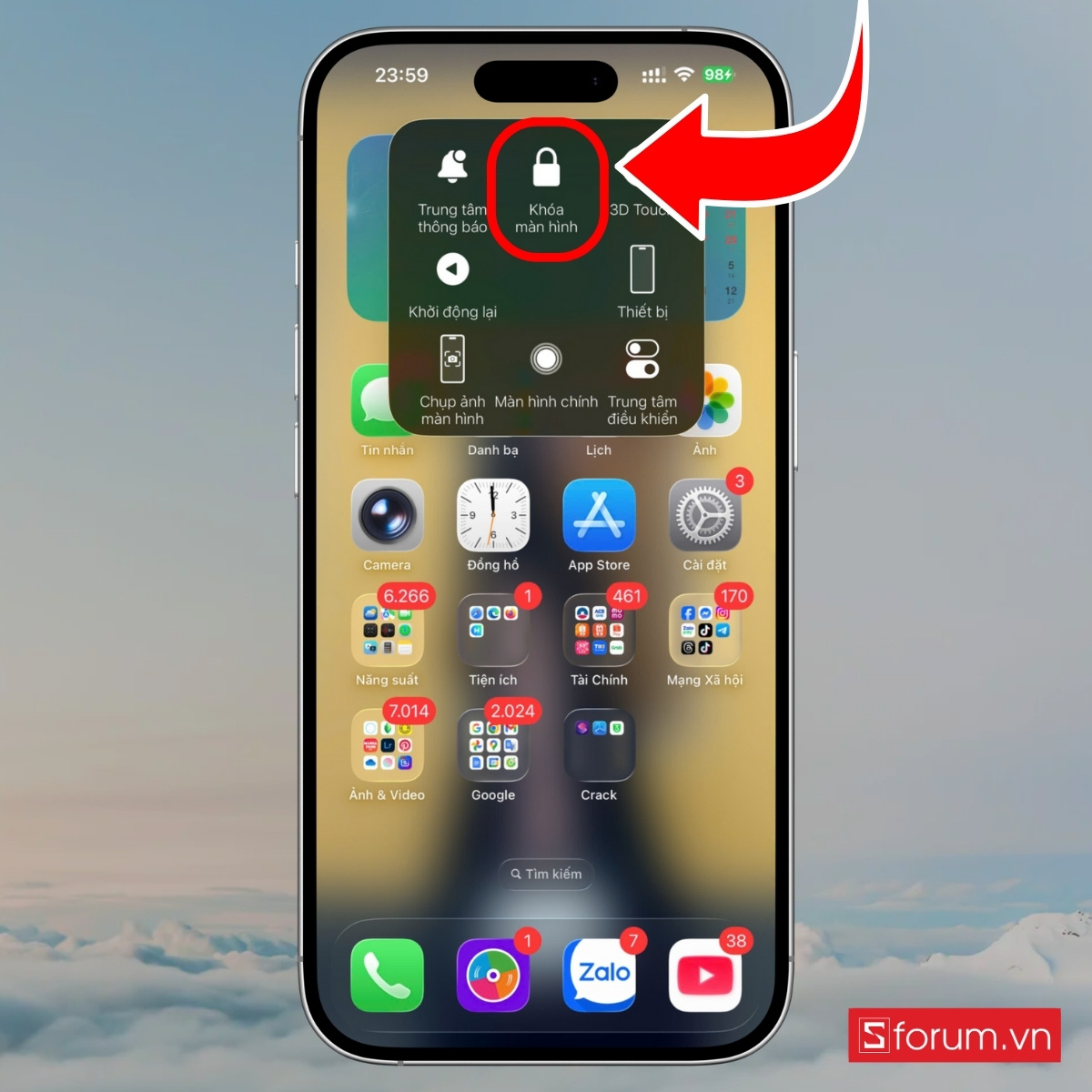
Cách tắt màn hình trên iPhone 17 Pro Max chạm vào mặt lưng
Apple luôn mang đến những cải tiến thông minh giúp việc sử dụng iPhone trở nên dễ dàng hơn, và Back Tap (chạm mặt sau) là một trong những tính năng nổi bật. Với vài thao tác thiết lập, bạn có thể khóa màn hình chỉ bằng cách gõ nhẹ vào mặt lưng, vô cùng tiện lợi khi không muốn dùng nút nguồn:
Bước 1: Truy cập tính năng chạm mặt sau
- Mở Cài đặt, vào Trợ năng, chọn Cảm ứng.
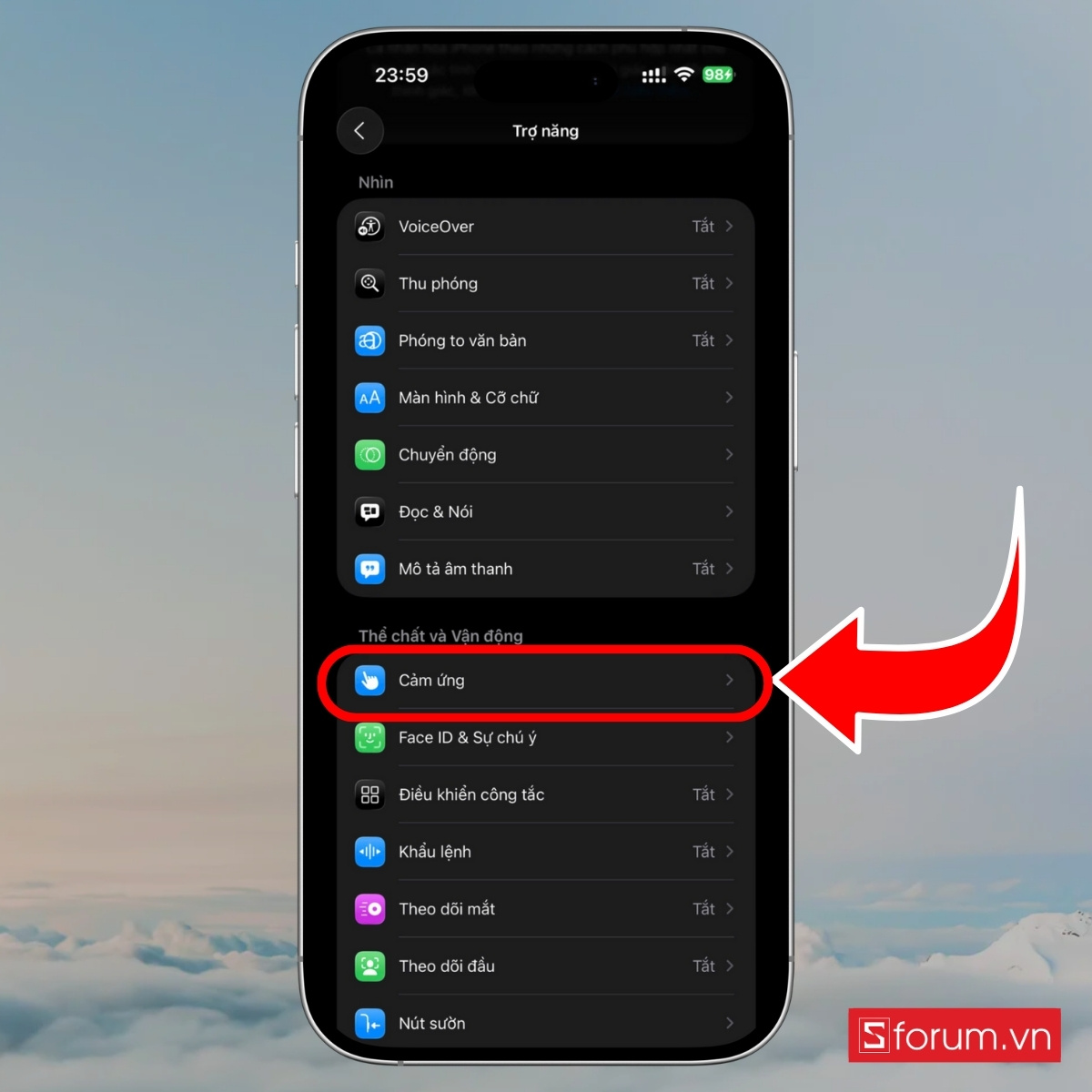
- Kéo xuống tìm mục Chạm vào mặt sau.
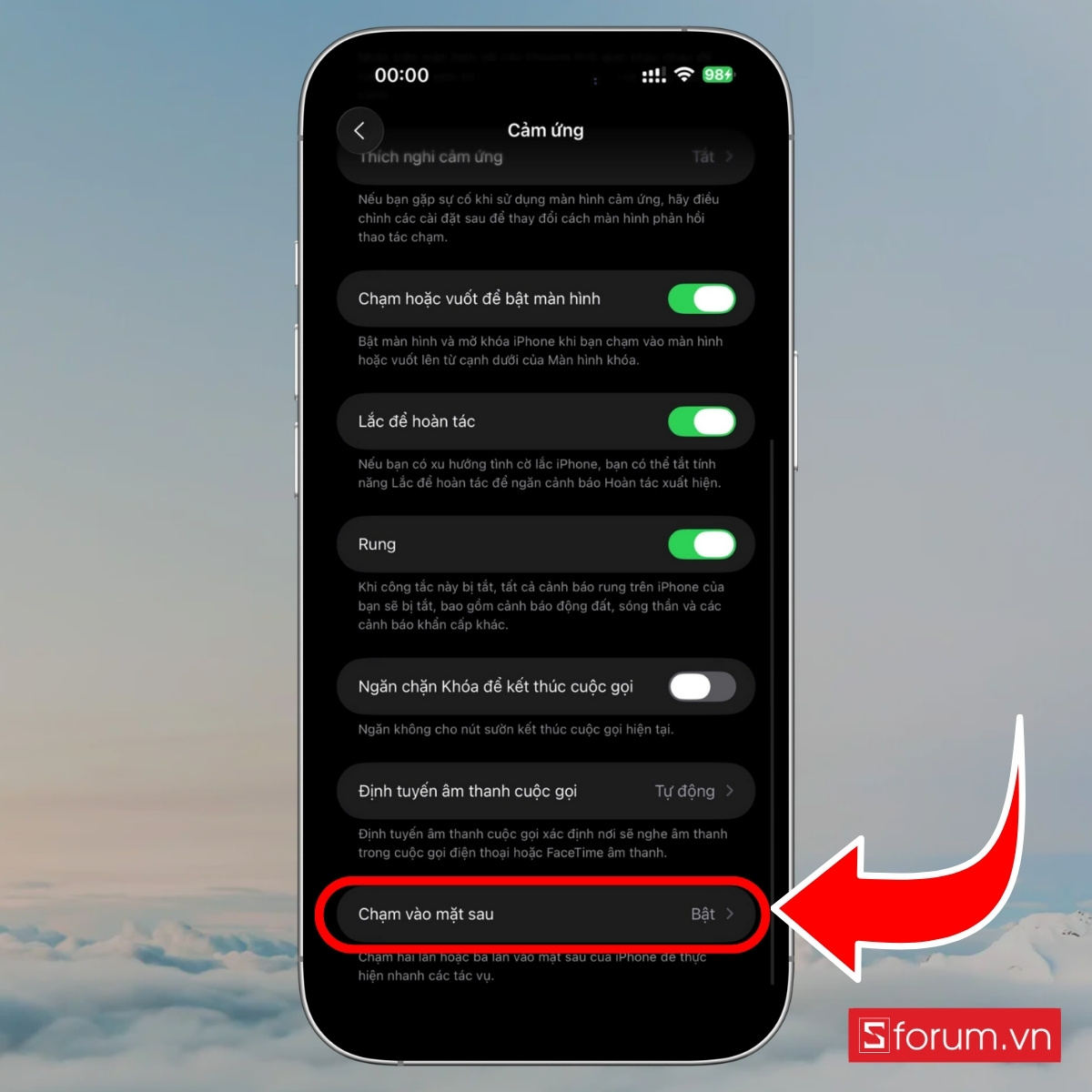
Bước 2: Chọn kiểu chạm
Tại giao diện mới, bạn sẽ thấy hai tùy chọn là Chạm hai lần và Chạm ba lần. Chọn kiểu chạm bạn muốn sử dụng rồi tiếp tục bước tiếp theo.
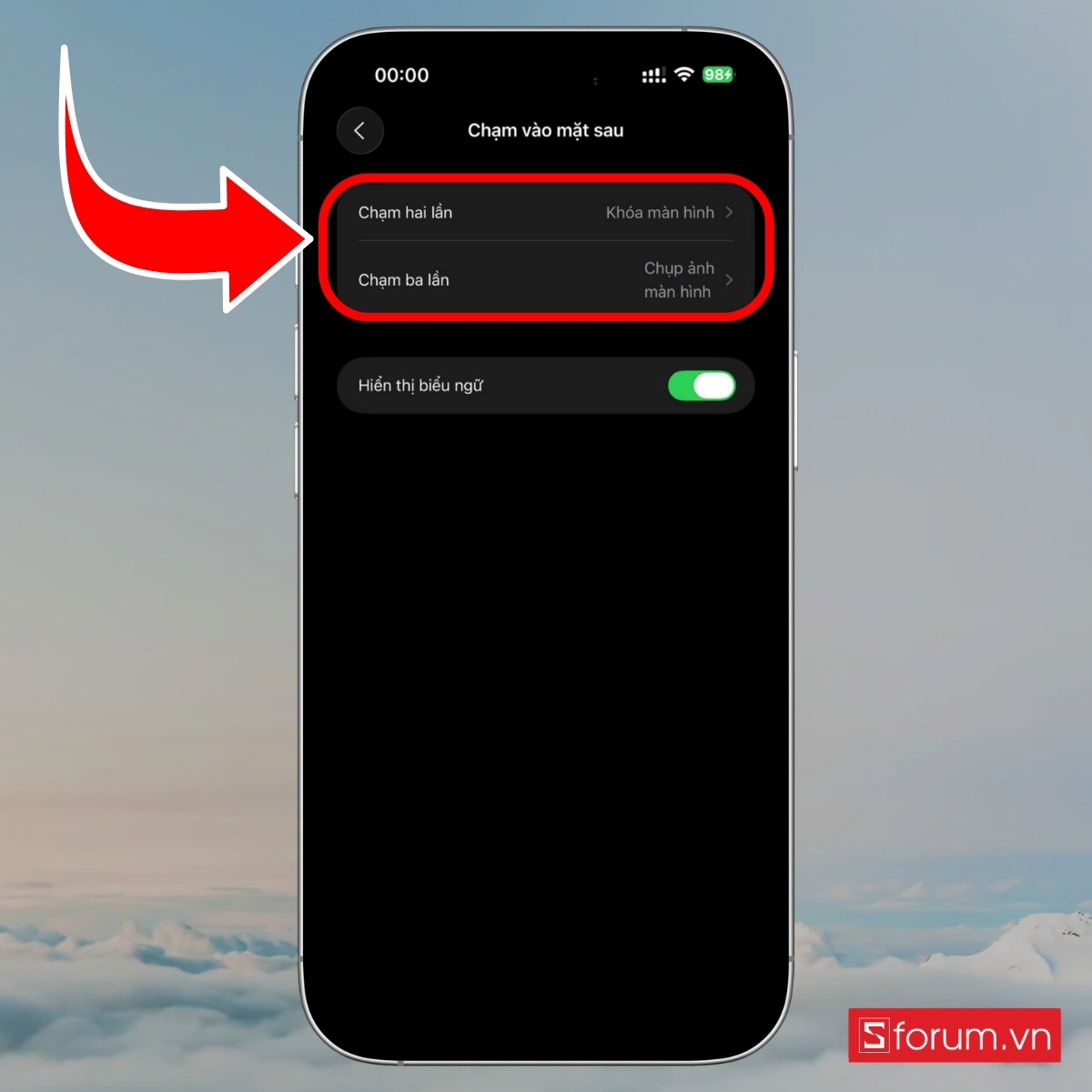
Bước 3: Gán hành động khóa màn hình
Ở bước cuối, gán hành động Khóa màn hình cho kiểu chạm vừa chọn. Từ giờ, chỉ cần gõ nhẹ vào lưng máy, màn hình sẽ tắt ngay lập tức mà không cần bấm nút nguồn.

Cách tắt màn hình iPhone 17 Pro Max tạo phím tắt
Với những ai yêu thích sự chủ động và muốn cá nhân hóa thiết bị, việc tạo phím tắt khóa màn hình là một lựa chọn linh hoạt và tiện lợi. Chỉ với một lần chạm vào biểu tượng trên màn hình chính, bạn có thể khóa iPhone trong tích tắc mà không cần dùng nút nguồn.
Bước 1: Mở ứng dụng Phím tắt
- Khởi chạy ứng dụng Shortcuts (Phím tắt) trên iPhone.
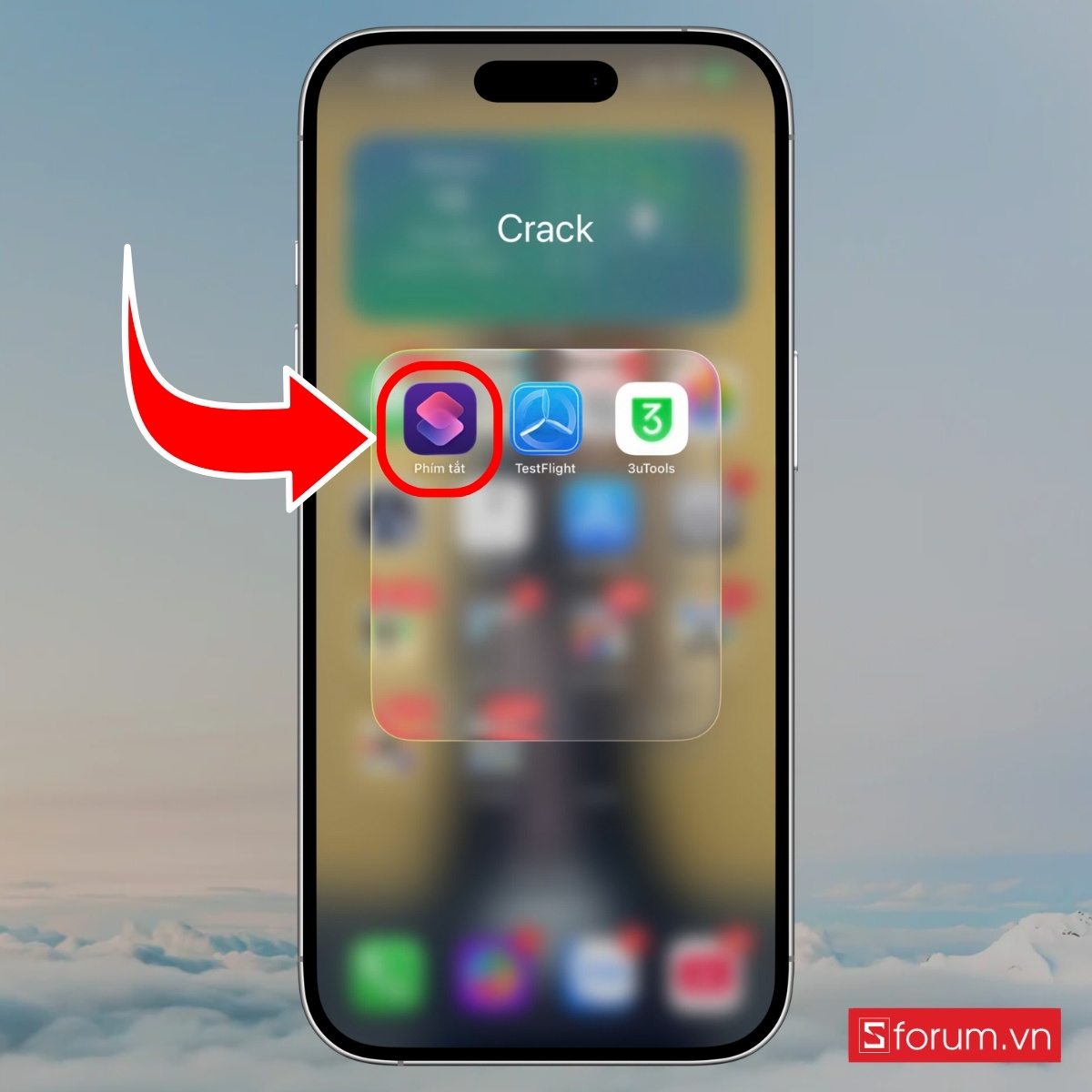
- Nhấn biểu tượng dấu + ở góc phải để bắt đầu tạo một phím tắt mới.
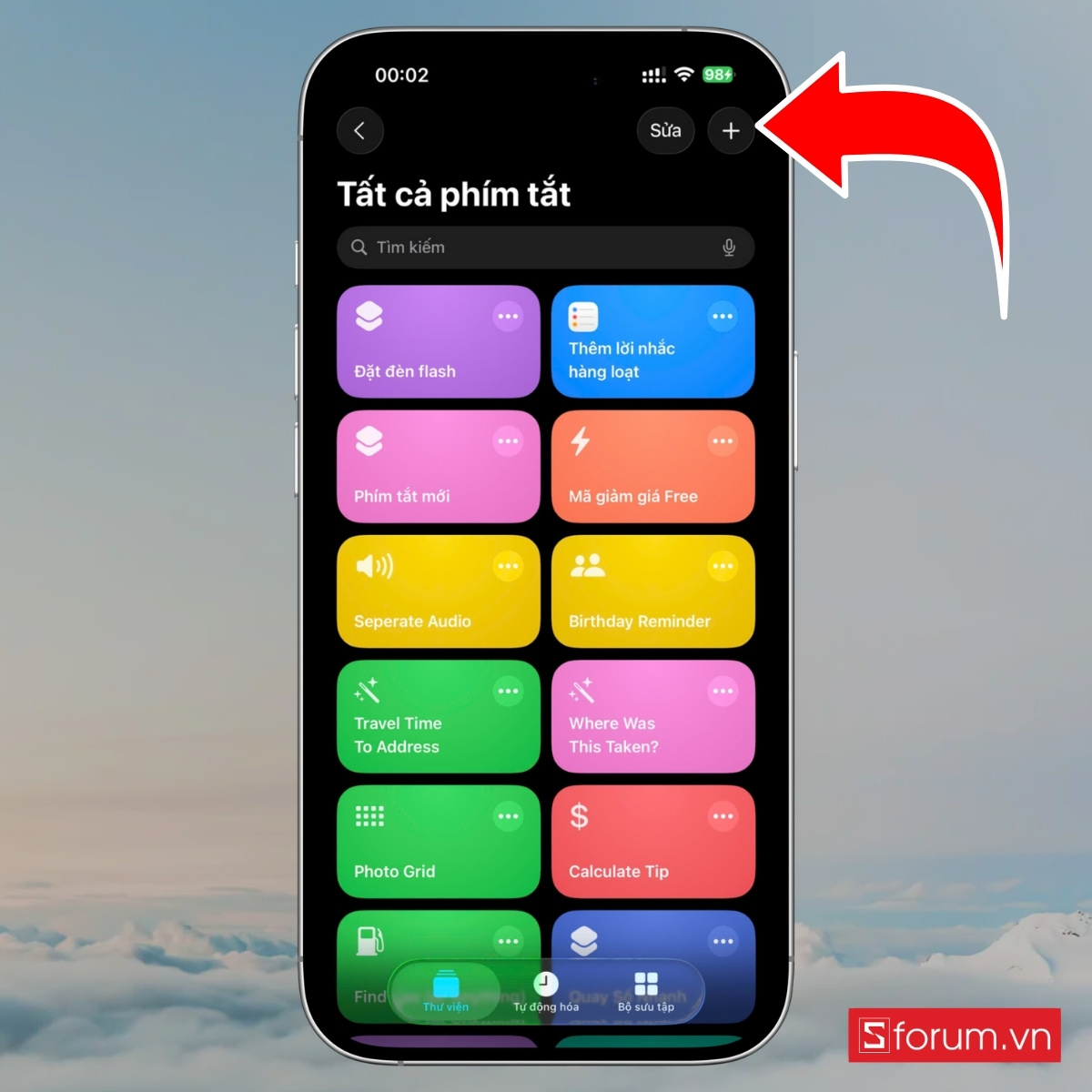
Bước 2: Thêm tác vụ khóa màn hình
Trong ô tìm kiếm tác vụ, nhập “Khóa màn hình” và chọn hành động tương ứng từ danh sách gợi ý.
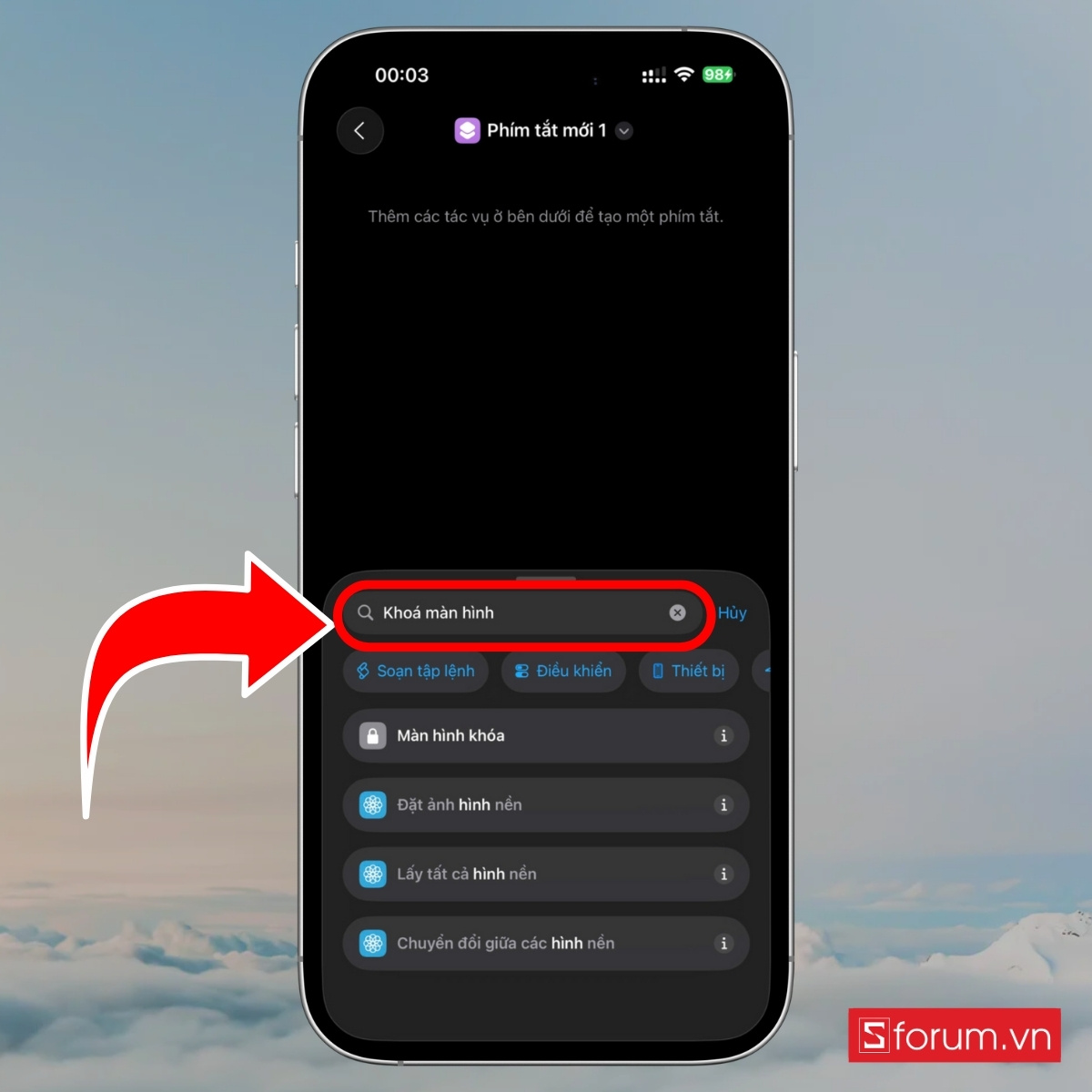
Bước 3: Đưa phím tắt ra màn hình chính
Nhấn biểu tượng mũi tên nhỏ ở góc trên, chọn Thêm vào màn hình chính, sau đó tùy chỉnh tên và biểu tượng theo sở thích để dễ nhận diện.
.gif)
Cách tắt màn hình iPhone 17 Pro Max với tính năng khóa tự động
Nếu bạn muốn thiết bị của mình tự động tắt màn hình sau một khoảng thời gian nhất định khi không sử dụng, hãy sử dụng tính năng Tự động khóa màn hình.
Bước 1: Truy cập cài đặt độ sáng
Truy cập Cài đặt trên iPhone, chọn Màn hình & độ sáng để mở các tùy chọn hiển thị.
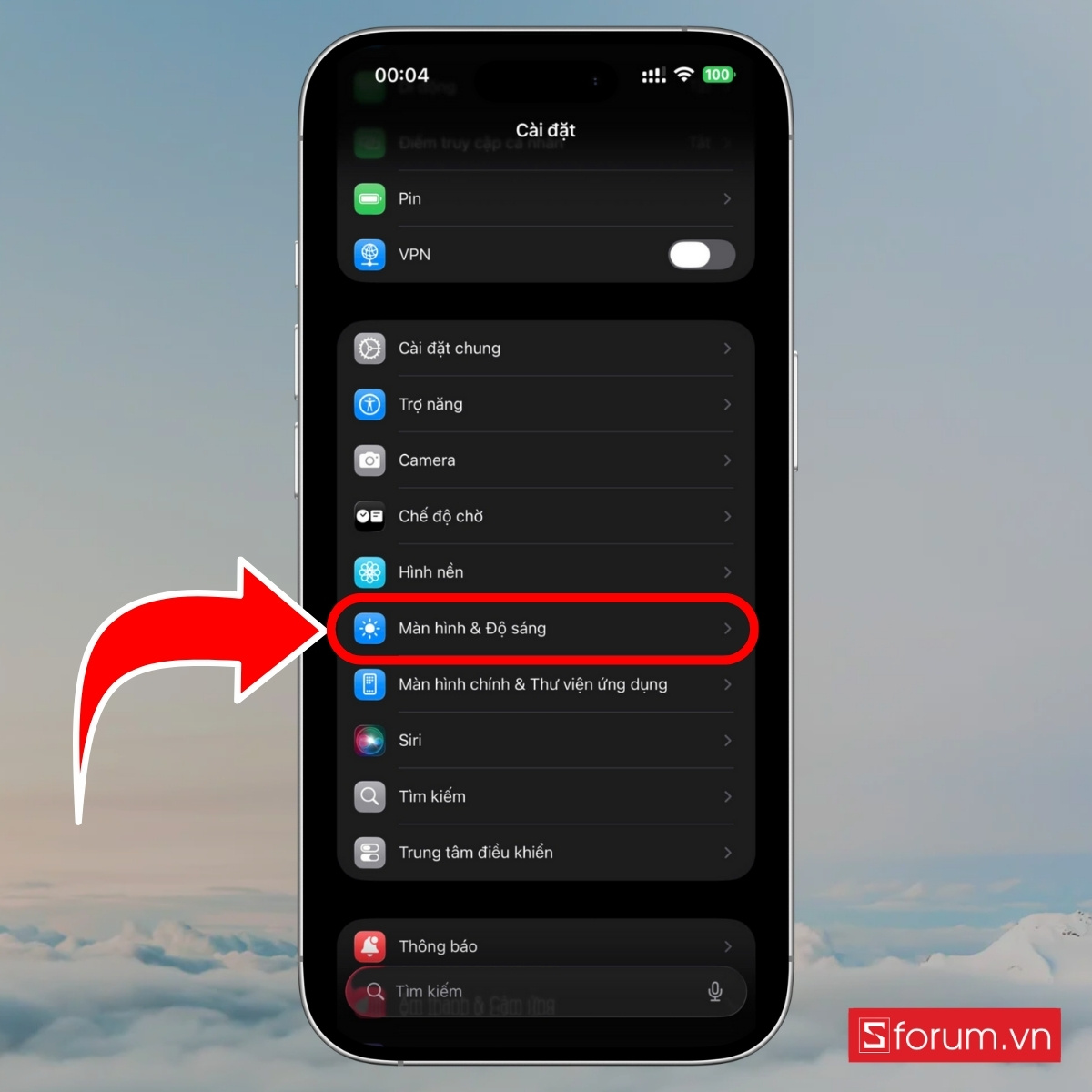
Bước 2: Cài đặt thời gian tự động khóa
- Nhấn vào Tự động khóa.
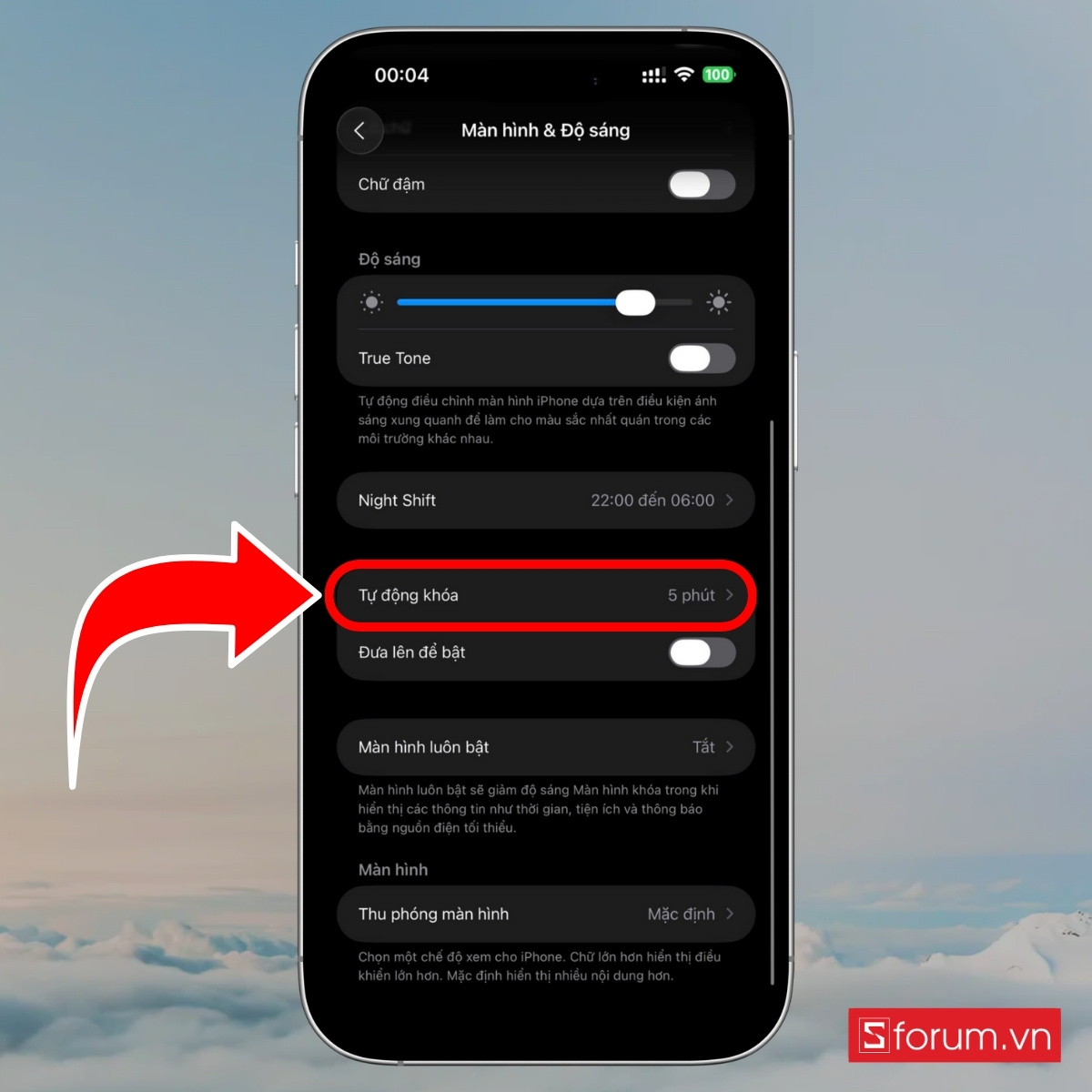
- Sau đó, chọn thời gian bạn muốn thiết bị tự động tắt màn hình: 30 giây, 1 phút, 2 phút, 5 phút,... Sau khi thiết lập, hệ thống sẽ tự động khóa màn hình nếu không có tương tác trong thời gian đó.
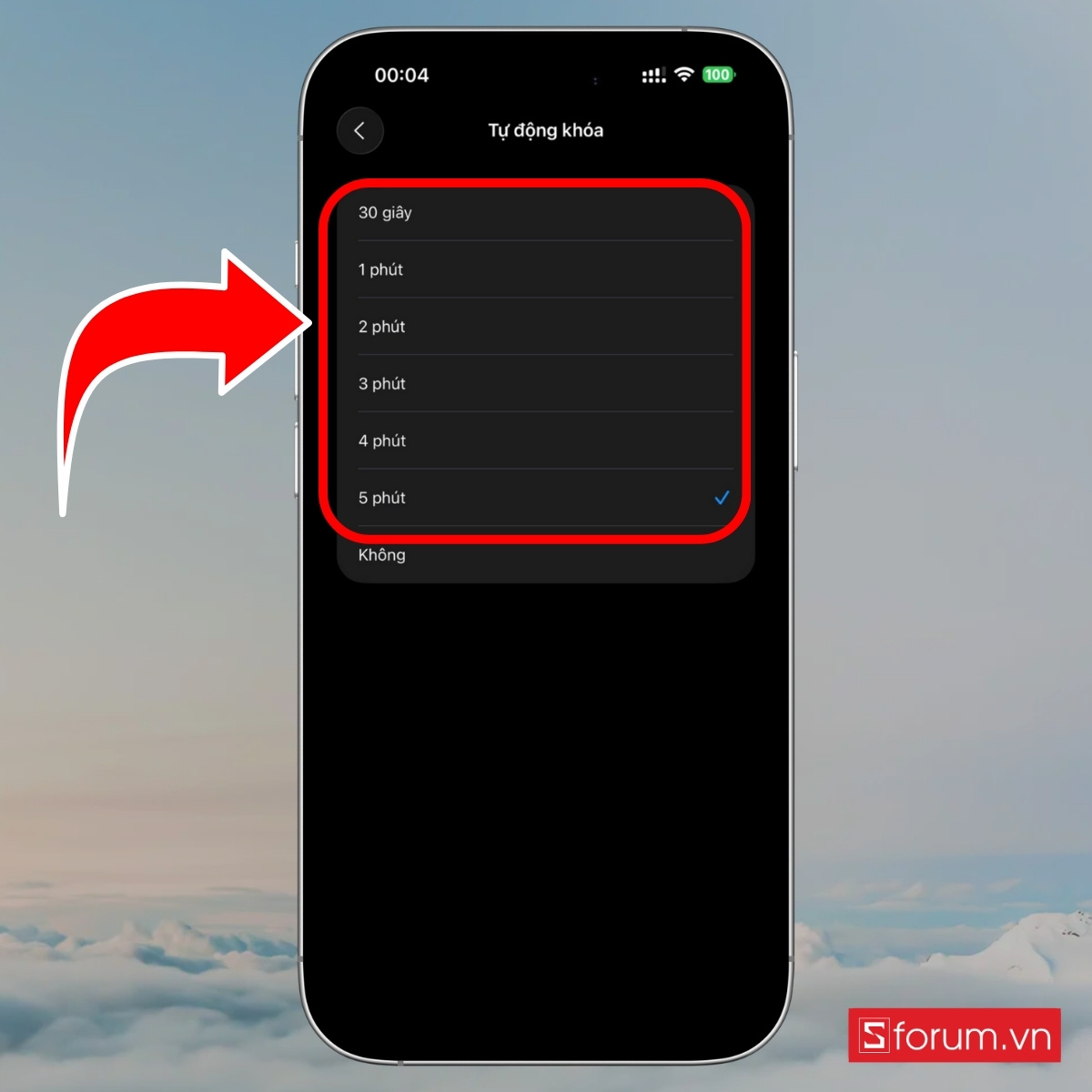
Trên đây là 5 cách tắt màn hình iPhone 17 Pro Max đơn giản, dễ thực hiện mà bạn hoàn toàn có thể áp dụng ngay tại nhà. Mỗi cách đều có ưu điểm riêng và phù hợp với từng nhu cầu sử dụng khác nhau. Hy vọng bài viết trên đã cung cấp cho bạn đầy đủ thông tin để giúp bạn thao tác một cách dễ dàng và hiệu quả.
Xem thêm:
- Cách sử dụng iPhone 17 Pro Max đơn giản
- Tin tức điện thoại Apple iPhone 17 Pro Max
- Nên mua iPhone 17 Pro Max 512GB hay 1TB chính hãng
Mua ngay iPhone 17 Pro Max ngay hôm nay tại CellphoneS để không bỏ lỡ ưu đãi độc quyền cùng cơ hội trải nghiệm sản phẩm công nghệ mới nhất.
[Product_Info id='112588']








Bình luận (0)